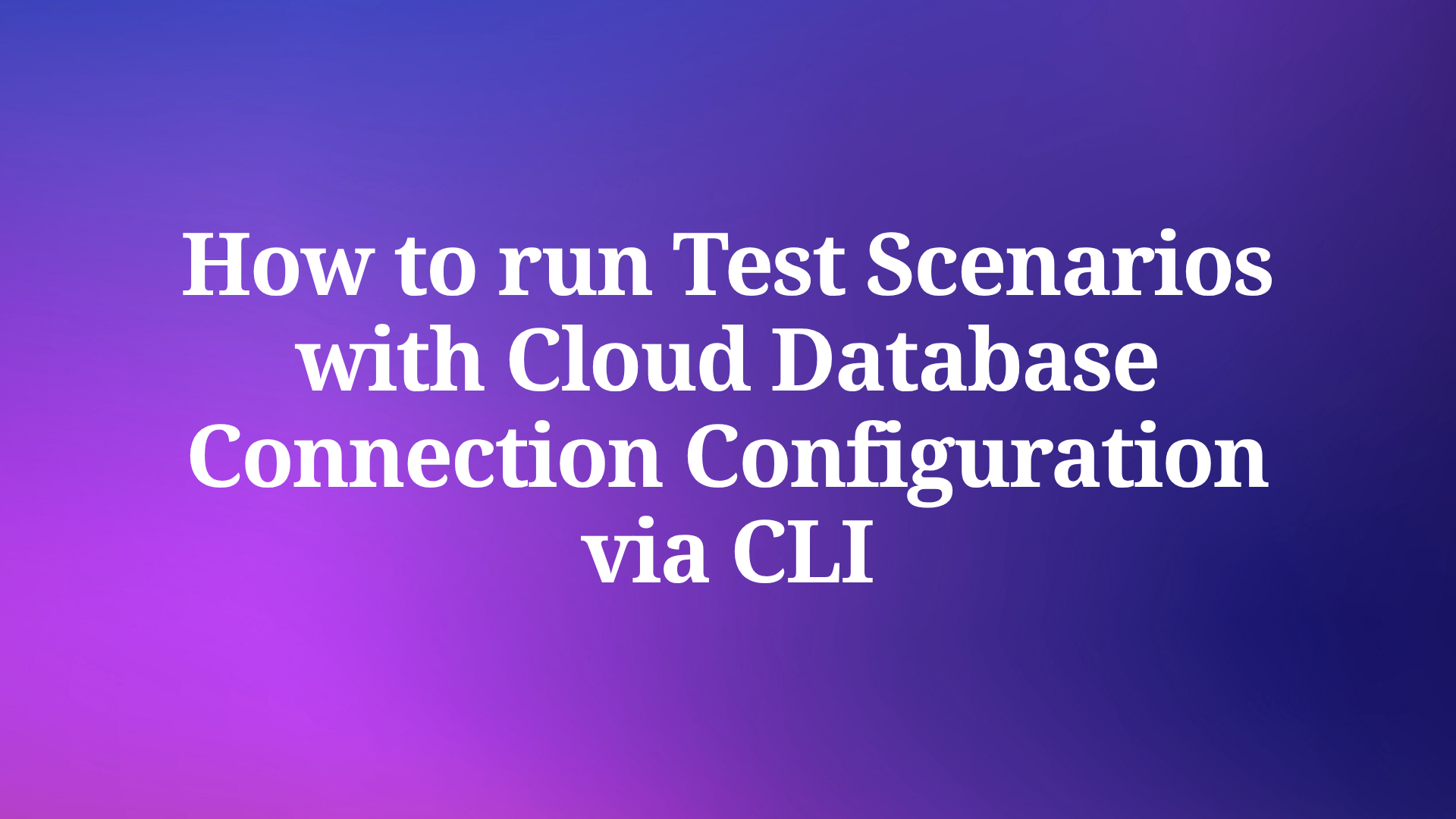Benefícios de Usar a Configuração de Conexão de Banco de Dados em Nuvem
Antes da introdução da funcionalidade de configuração de conexão de banco de dados em nuvem, a execução de um cenário de teste com operações de banco de dados via CLI exigia a conclusão de várias etapas trabalhosas:
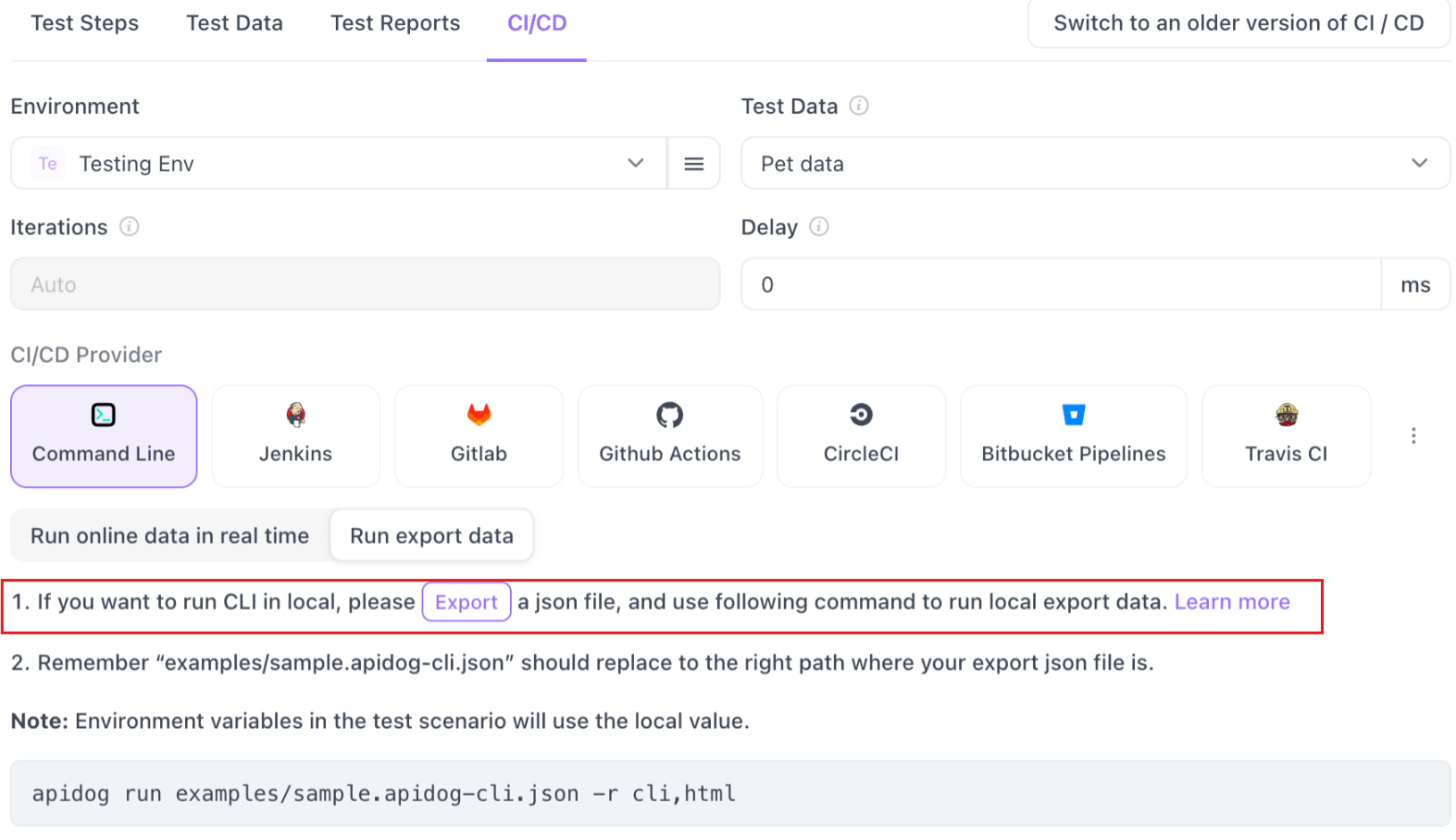
- Processo de Exportação Manual: Localize a entrada de exportação da configuração de conexão do banco de dados na interface do produto e exporte-a como um arquivo
- Gerenciamento de Arquivos: Transfira o arquivo de configuração de conexão de banco de dados exportado para a máquina de execução da CLI
- Configuração de Caminho: Copie o caminho do arquivo na máquina
- Modificação de Comando: Atualize as opções da linha de comando com os valores de caminho reais, por exemplo:
apidog run --access-token $APIDOG_ACCESS_TOKEN -t 123456 -e 123456 -n 1 -r html,cli --database-connection /Users/xxx/yyy/database-connections.json
Este processo envolvia inúmeras tarefas preparatórias, e quaisquer alterações na configuração de conexão do banco de dados exigiam a repetição de todas essas etapas. A experiência geral do usuário era ineficiente e tediosa.
Com a configuração de conexão de banco de dados em nuvem, você pode eliminar completamente a necessidade de exportar arquivos de configuração, transferi-los para máquinas de execução da CLI e especificar manualmente os valores das opções nas linhas de comando. Basta definir os valores reais para as variáveis na configuração de conexão de banco de dados em nuvem para que a execução seja bem-sucedida, melhorando significativamente a experiência do usuário.
Método 1: Usando Valores Locais + Configuração de Conexão de Banco de Dados em Nuvem
Quando todas as conexões de banco de dados em seus cenários de teste usam configurações salvas na nuvem, a opção de exportação da configuração de conexão de banco de dados não aparecerá (já que não é mais necessária). Durante a execução da CLI, o sistema pode recuperar diretamente as variáveis necessárias da configuração de conexão de banco de dados em nuvem e encontrar os valores reais das variáveis de acordo com as regras de substituição de variáveis para estabelecer as conexões.
Implementação Passo a Passo:
Configurar Variáveis de Ambiente: No gerenciamento de ambiente, defina os valores reais de conexão de banco de dados nos valores locais das variáveis correspondentes para cada ambiente que você precisa usar.
Garantir Configuração Baseada em Variáveis: Certifique-se de que sua configuração de conexão de banco de dados use variáveis completamente (exceto para portas), garantindo que seja salva como uma conexão de banco de dados em nuvem.
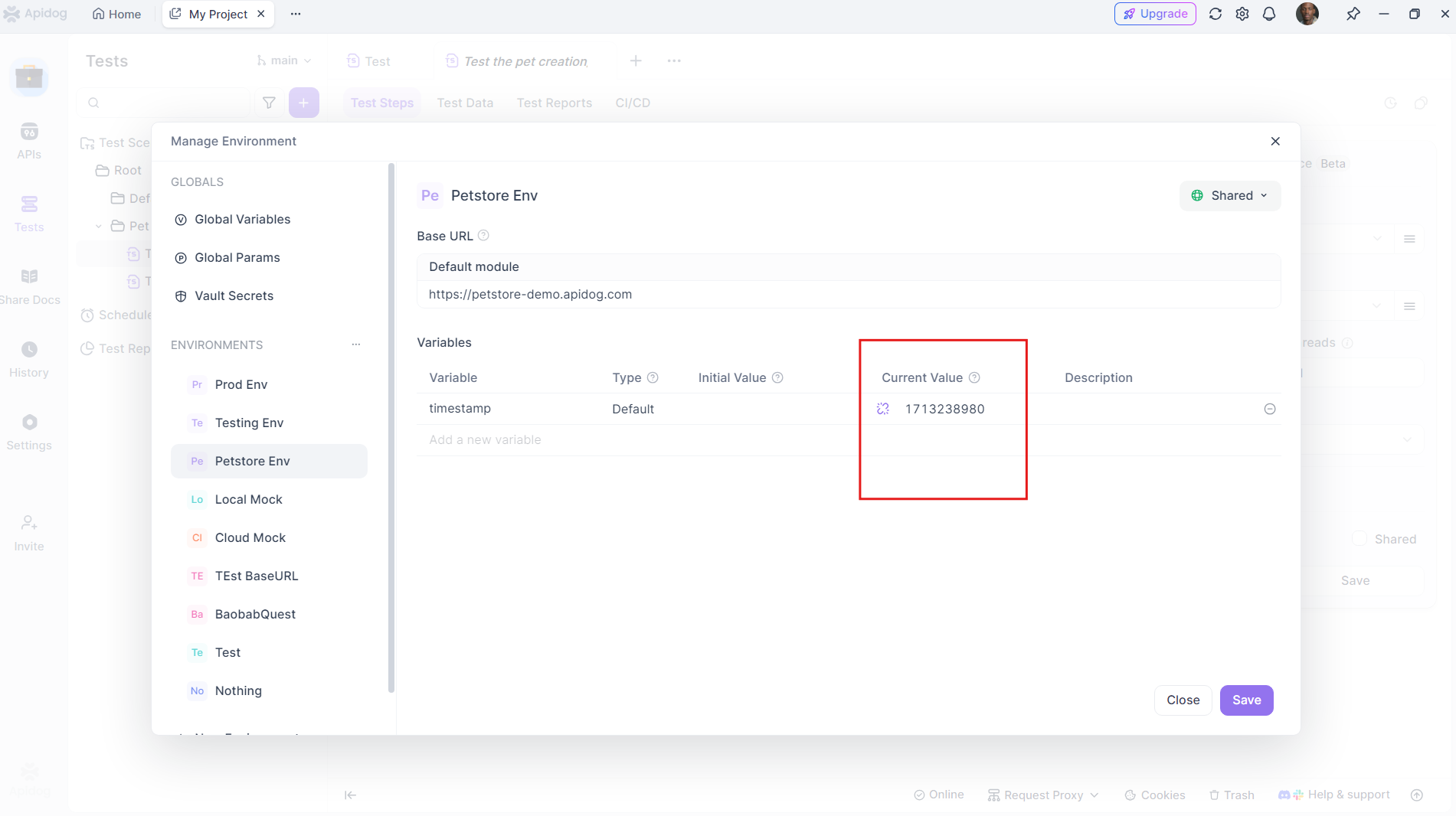
Verificar Configuração do Cenário de Teste: Confirme que todos os cenários de teste que você deseja executar via CLI usam "configuração de conexão de banco de dados em nuvem" (ou seja, configurações salvas com variáveis).
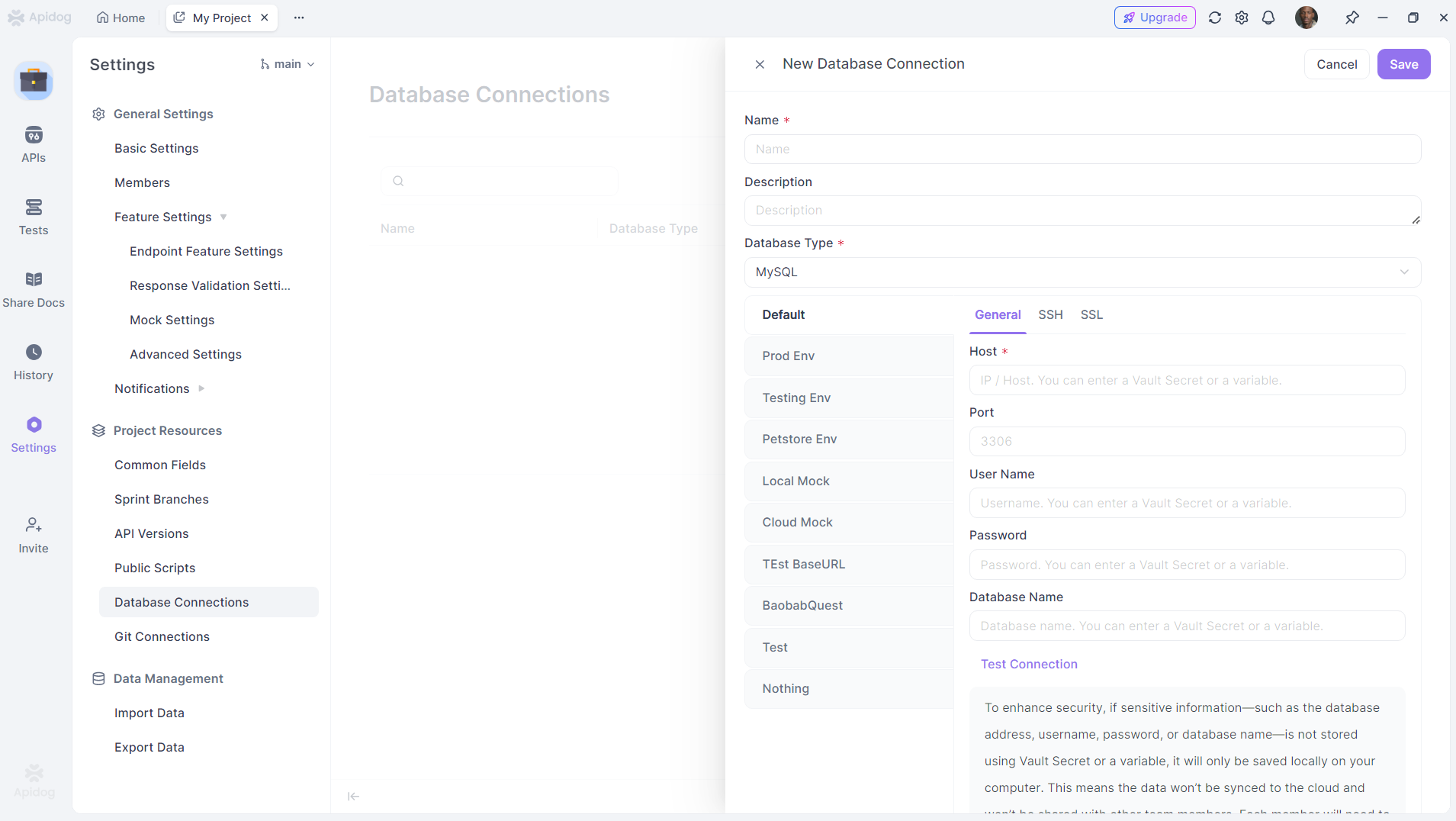
Exportar Valores Locais: Navegue até a página CI/CD, selecione "Exportar valores locais para uso" em Variáveis de Ambiente/Globais e clique no botão de exportar.
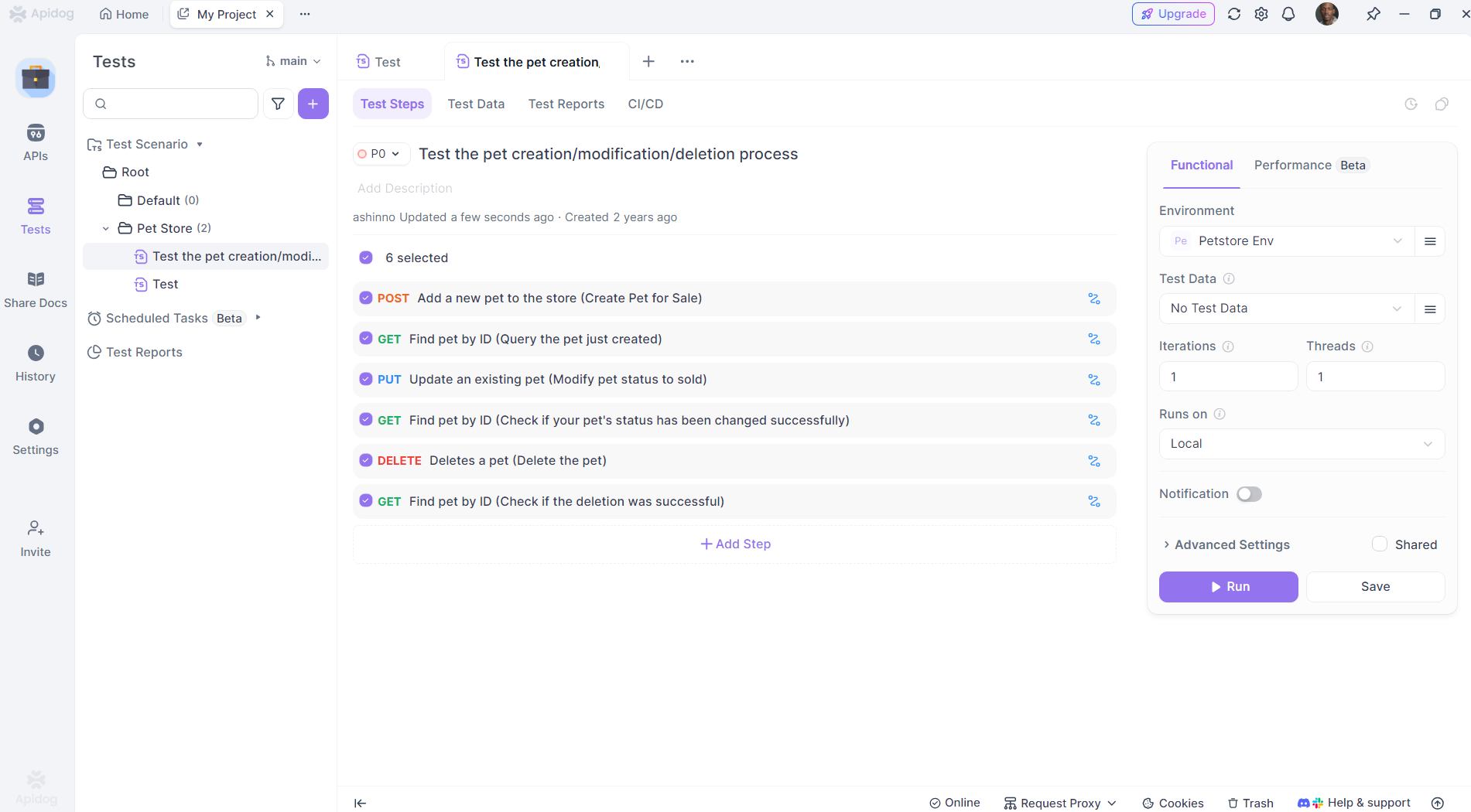
Revisar e Modificar Arquivo Exportado: No arquivo exportado, você verá os valores das variáveis de ambiente usados pela configuração de conexão do banco de dados. Você pode modificar manualmente esses valores no arquivo, se necessário. Coloque o arquivo na máquina CLI e copie o caminho do arquivo.
Configurar Comando CI/CD: Na página CI/CD, insira seu Token de Acesso, copie o comando e cole o caminho real do arquivo de variáveis no valor da opção:
apidog run --access-token $APIDOG_ACCESS_TOKEN -t 123456 -e 123456 -n 1 -r html,cli --variables /Users/xxx/yyy/pptest_variables.json
Executar e Verificar: Execute o comando CLI acima. A conexão do banco de dados deve funcionar corretamente e ser executada com sucesso.
Revisar Resultados: Se a impressão de resultados estiver configurada, você poderá visualizar os detalhes da execução da conexão do banco de dados nos detalhes do relatório carregado.
Considerações Importantes:
⚠️ Nota de Segurança: Os valores locais ainda usam armazenamento de arquivo local para as configurações reais de conexão de banco de dados para garantir a segurança dos dados. Se você precisar alterar as configurações de conexão, modifique manualmente os valores das variáveis correspondentes neste arquivo.
⚠️ Aviso sobre Valores Remotos: Embora o uso de valores remotos para variáveis de configuração de conexão de banco de dados possa evitar as operações extras de exportação de arquivos de valores locais e a adição de opções de linha de comando adicionais (e permite a modificação direta de valores remotos no cliente Apidog), essa abordagem apresenta riscos de segurança de dados e ❌ não é recomendada.
⚠️ Uso de Texto Simples: Se você usar texto simples completa ou parcialmente (exceto para campos de porta) em sua configuração de conexão, ainda precisará exportar arquivos de configuração e usá-los via --database-connection em comandos. Este padrão de uso ❌ não é recomendado.
Método 2: Usando Variáveis Vault + Configuração de Conexão de Banco de Dados em Nuvem
Se você estiver usando valores remotos de variáveis de ambiente + variáveis Vault para manter conexões de banco de dados em nuvem, e quiser usar essas conexões salvas na nuvem na CLI, siga estas etapas:
Implementação Passo a Passo:
Configurar Variáveis Vault: No gerenciamento de ambiente, defina as variáveis Vault de conexão de banco de dados nos valores remotos das variáveis correspondentes, mantendo os valores locais seguindo os valores remotos. Configure isso para cada ambiente que você precisa usar.
Garantir Configuração Baseada em Variáveis: Certifique-se de que sua configuração de conexão de banco de dados use variáveis completamente (exceto para portas), garantindo que seja salva como uma conexão de banco de dados em nuvem.
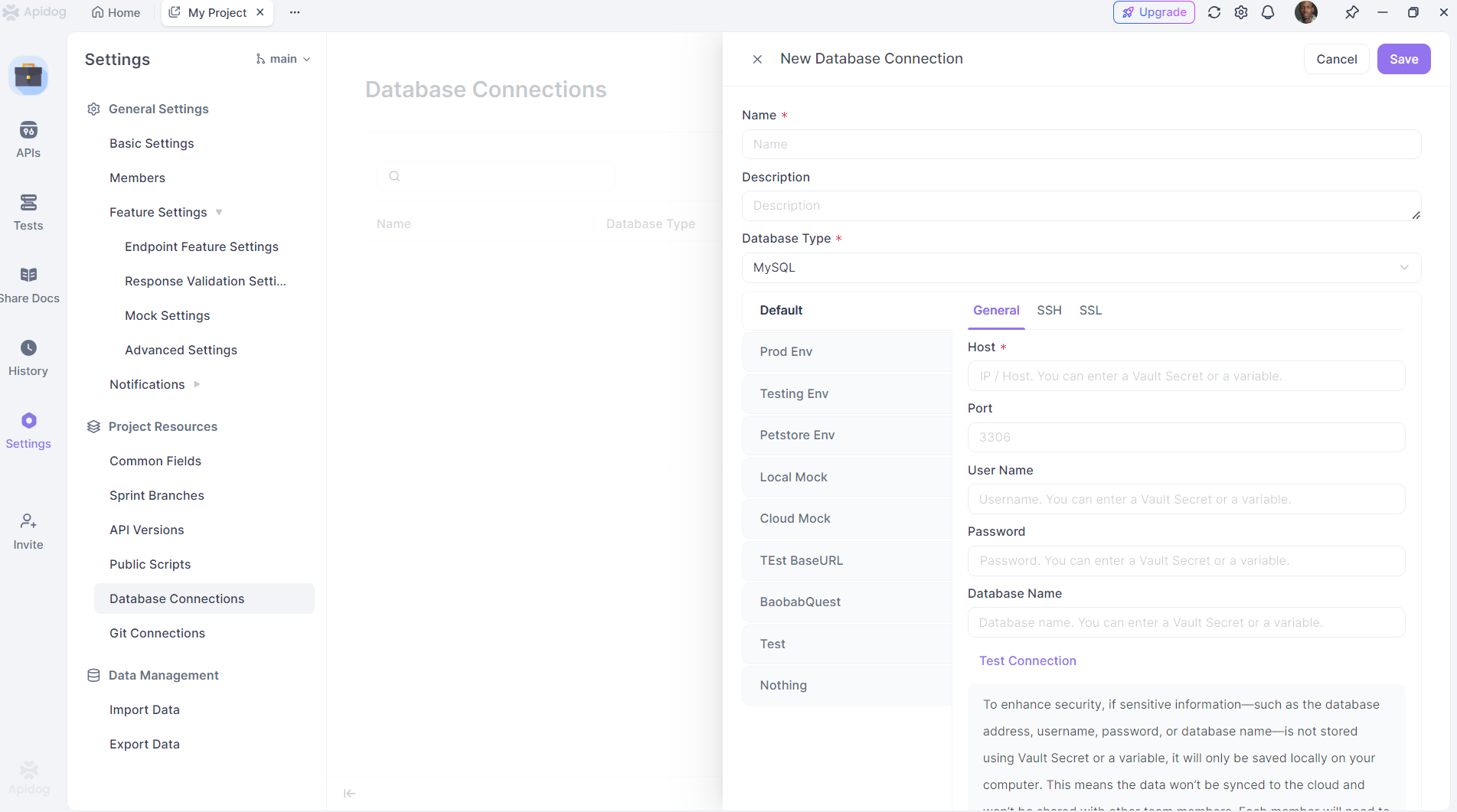
Verificar Configuração do Cenário de Teste: Confirme que todos os cenários de teste que você deseja executar via CLI usam "configuração de conexão de banco de dados em nuvem" (ou seja, configurações salvas com variáveis).
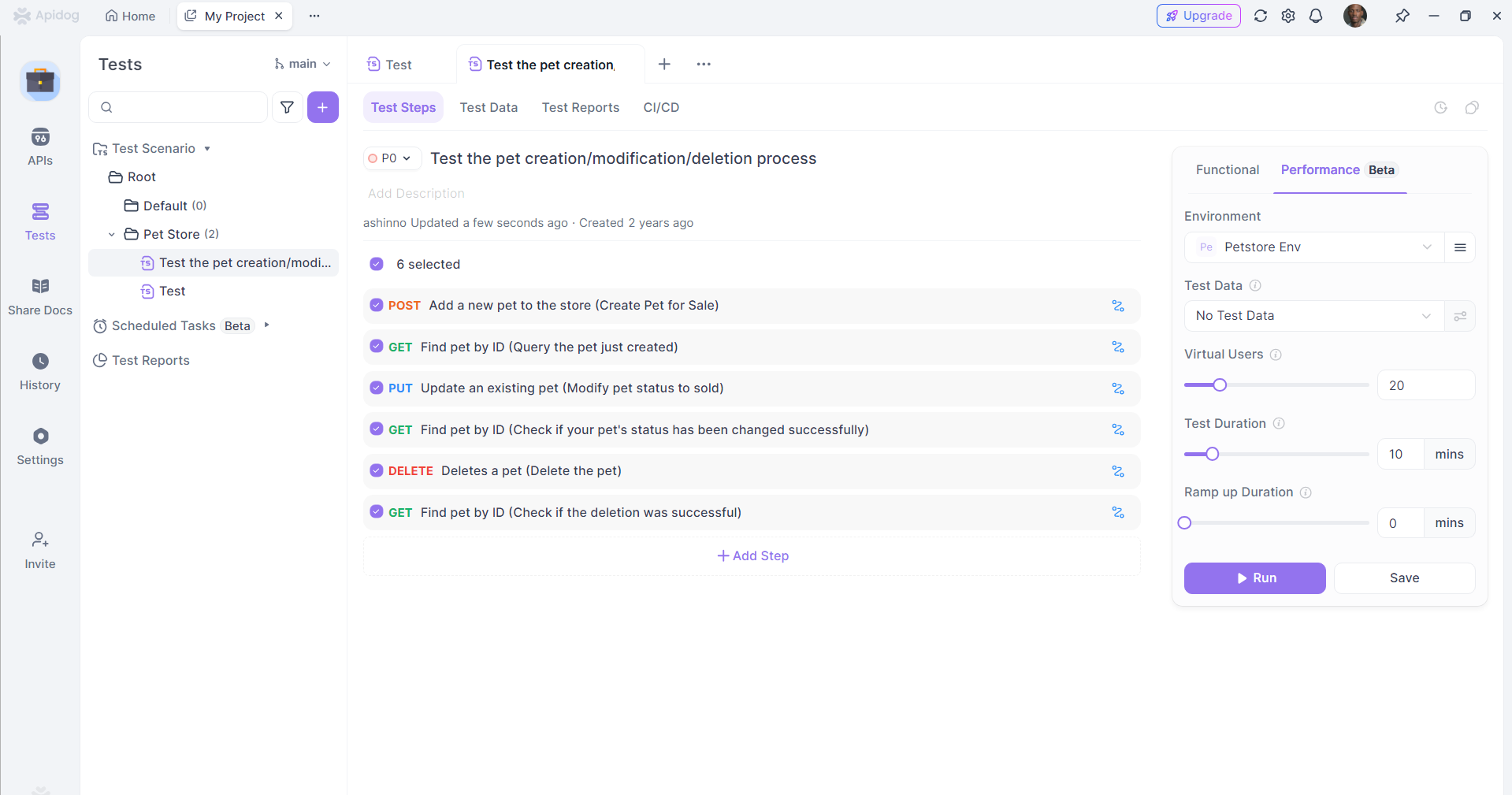
Configurar Definições de CI/CD: Navegue até a página CI/CD, selecione "Usar valores remotos" em Variáveis de Ambiente/Globais, configure de acordo com sua situação real e, em seguida, copie o comando CLI.
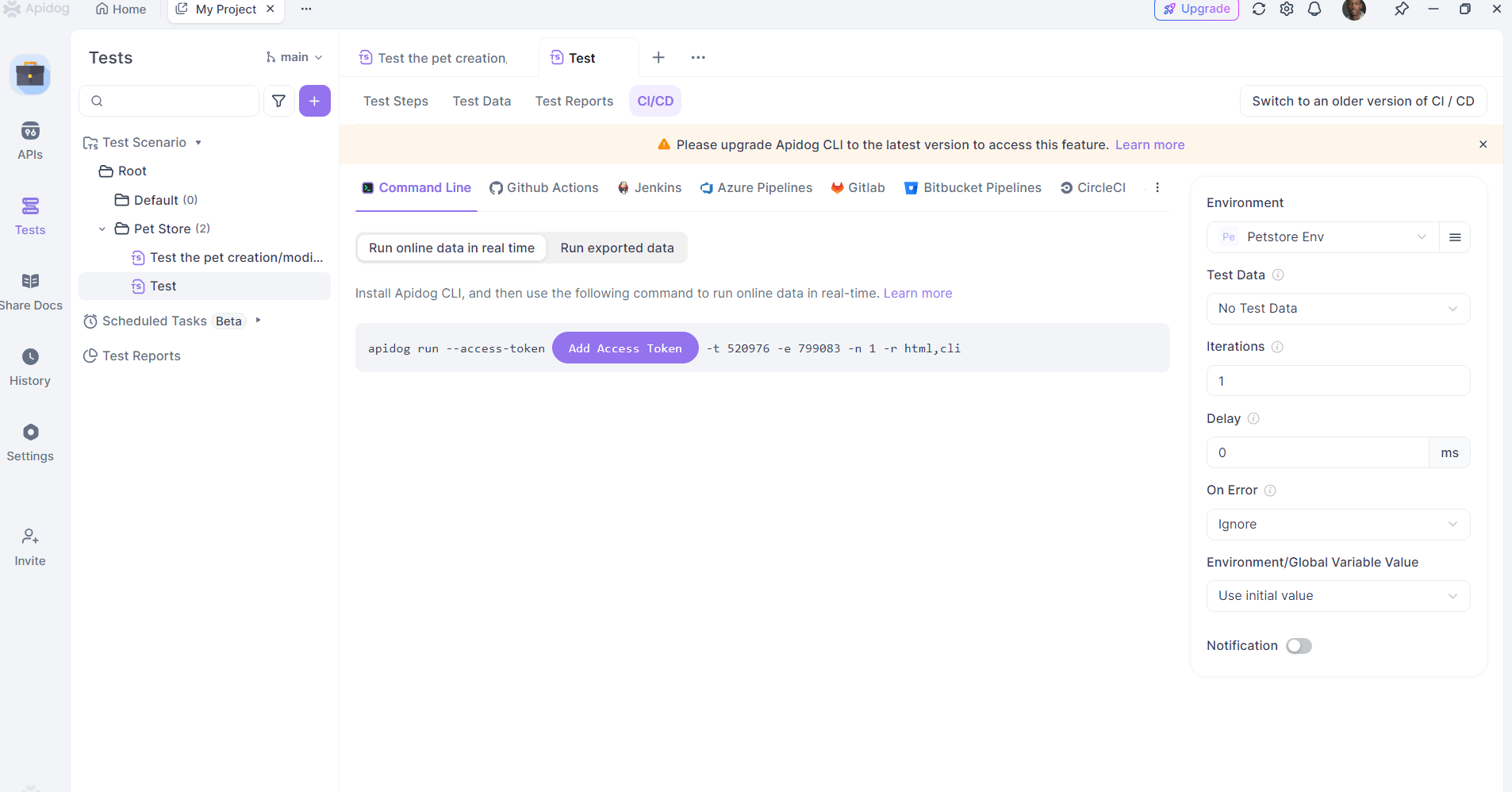
Definir Variáveis Vault: Na máquina onde você precisa executar a CLI, em seu pipeline ou terminal, primeiro insira export APIDOG_VAULT_KEY=VALUE para realmente usar as variáveis Vault. Separe múltiplas variáveis Vault com espaços.
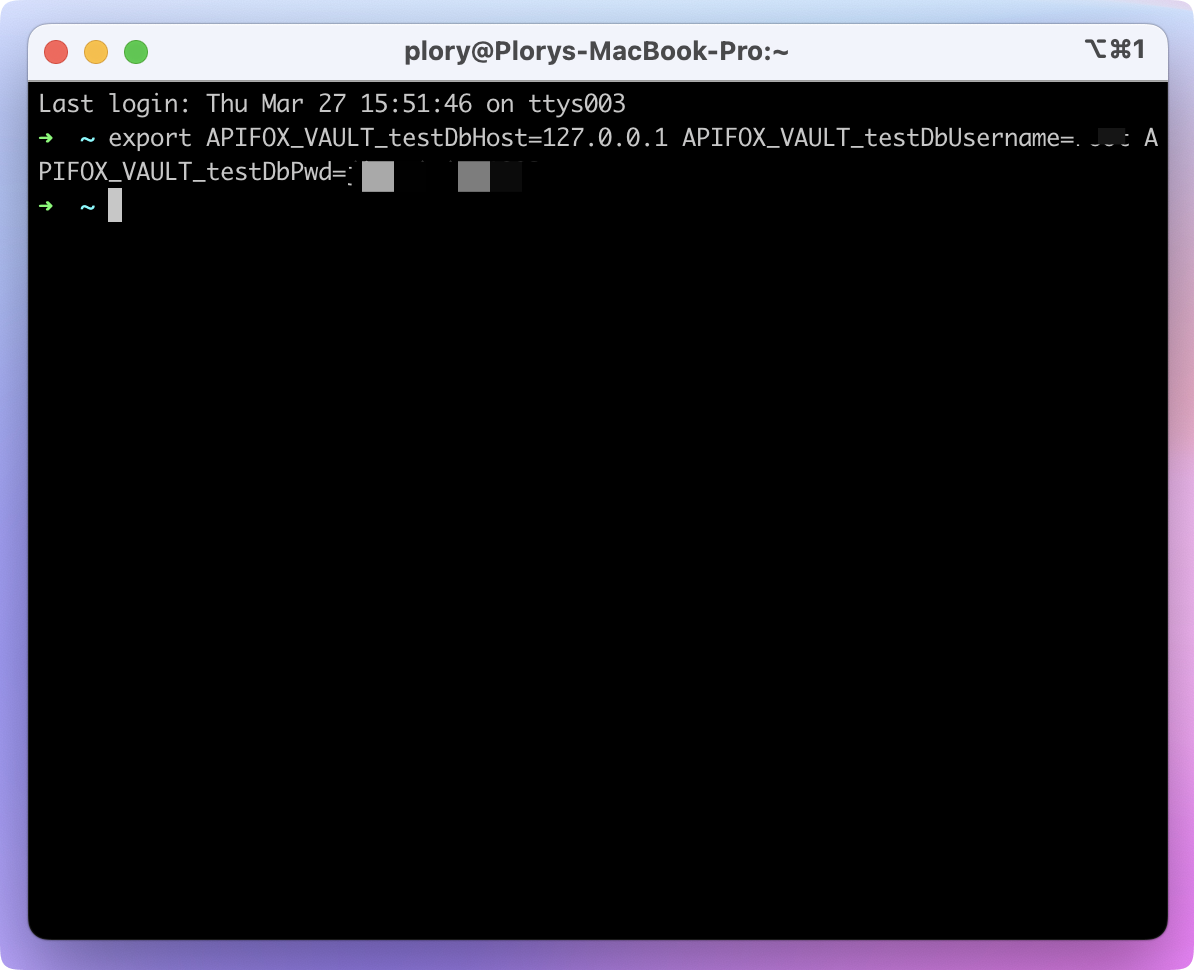
Sintaxe Específica do Sistema Operacional:
| Linux e macOS | Windows |
|---|---|
Definir Variáveis: Use export, separe as variáveis com espaçosexport APIDOG_VAULT_KEY1=VALUE1 APIDOG_VAULT_KEY2=VALUE2 APIDOG_VAULT_KEY3=VALUE3 |
Definir Variáveis: Use set, separe as variáveis com &set APIDOG_VAULT_KEY1=VALUE1&APIDOG_VAULT_KEY2=VALUE2&APIDOG_VAULT_KEY3=VALUE3 |
Consultar Variáveis: Use echo $VARIABLE_NAMEecho $APIDOG_VAULT_KEY1 |
Consultar Variáveis: Use echo %VARIABLE_NAME%echo %APIDOG_VAULT_KEY1% |
Executar Comando CLI: Execute seu comando CLI para iniciar a execução.
Verificar Resultados: Após a conclusão, você poderá ver os resultados da conexão do banco de dados no relatório, confirmando a conexão bem-sucedida do banco de dados e a execução da operação.
Revisar Detalhes da Execução: Se a impressão de resultados estiver configurada, você poderá visualizar os detalhes da execução da conexão do banco de dados nos detalhes do relatório carregado.
Lembretes Críticos:
⚠️ Requisito Pré-execução: Antes de executar comandos CLI contendo variáveis Vault para conexões de banco de dados, sempre use export/set para inserir os valores reais das variáveis Vault. Caso contrário, as conexões de banco de dados falharão devido à incapacidade de recuperar as configurações reais.
⚠️ Escopo da Variável Temporária: Os valores reais das variáveis Vault inseridos via export/set são eficazes apenas para a execução atual, funcionando como variáveis temporárias. Você precisará inseri-los novamente usando este método para execuções subsequentes.
Conclusão
A configuração de conexão de banco de dados em nuvem simplifica significativamente o fluxo de trabalho de teste da CLI, eliminando o gerenciamento manual de arquivos e reduzindo a complexidade da configuração. Seja usando valores locais ou variáveis Vault, esta abordagem oferece uma solução mais segura, eficiente e de fácil manutenção para executar cenários de teste conectados a bancos de dados em ambientes CI/CD.
Escolha o método que melhor se adapta às suas necessidades de segurança e preferências operacionais:
- Valores Locais: Melhor para cenários que exigem máxima segurança de dados com controle de arquivo local
- Variáveis Vault: Ideal para pipelines de CI/CD automatizados com gerenciamento centralizado de segredos
Ambas as abordagens garantem que suas conexões de banco de dados permaneçam seguras, ao mesmo tempo em que fornecem a flexibilidade e a eficiência necessárias para os fluxos de trabalho de teste modernos.